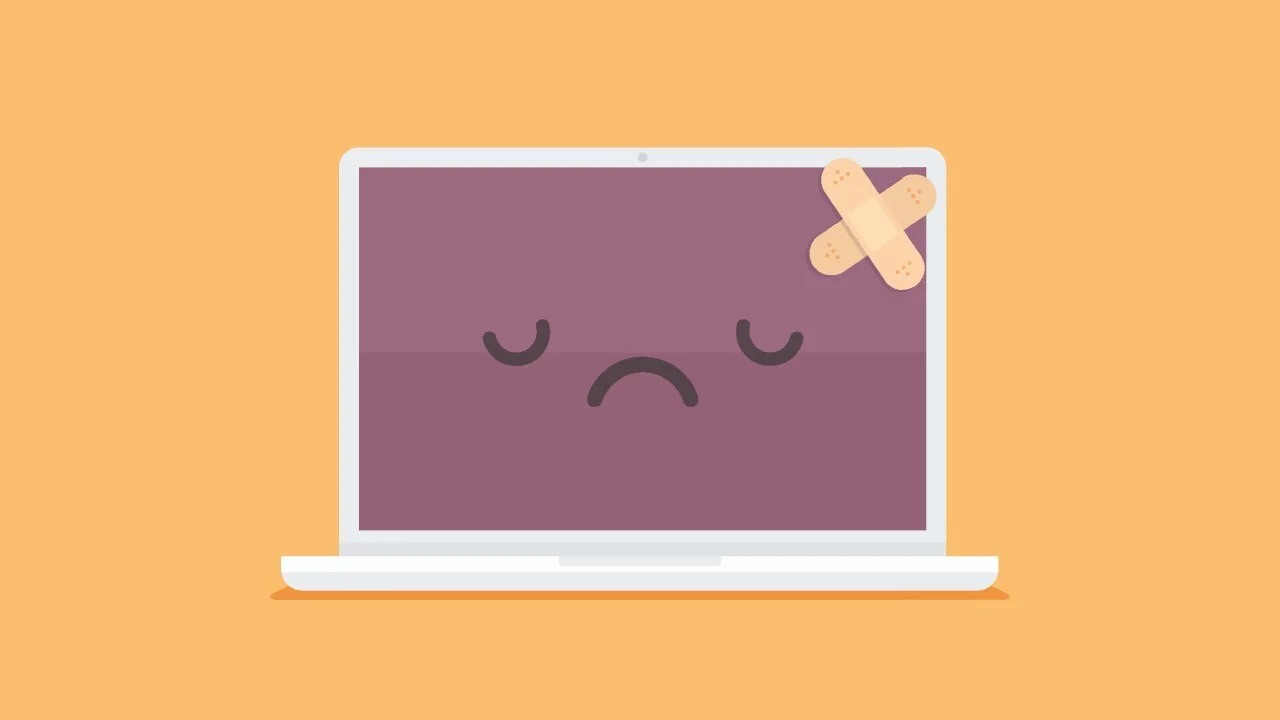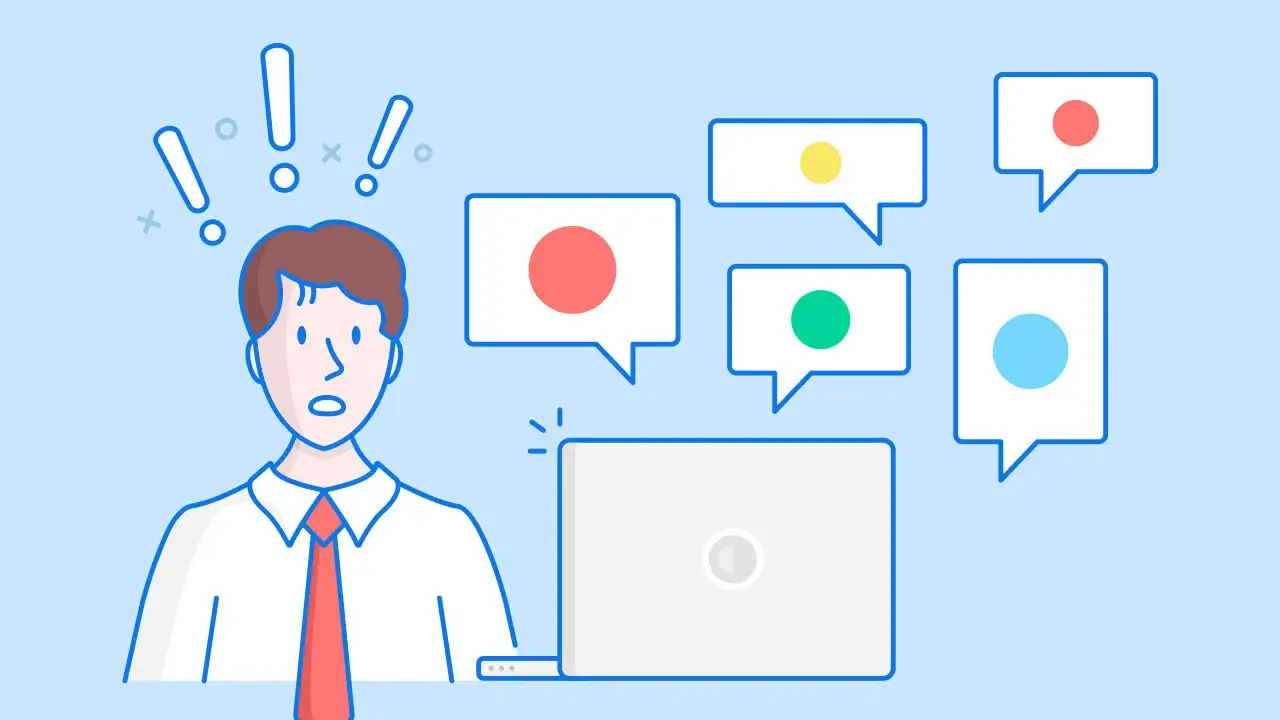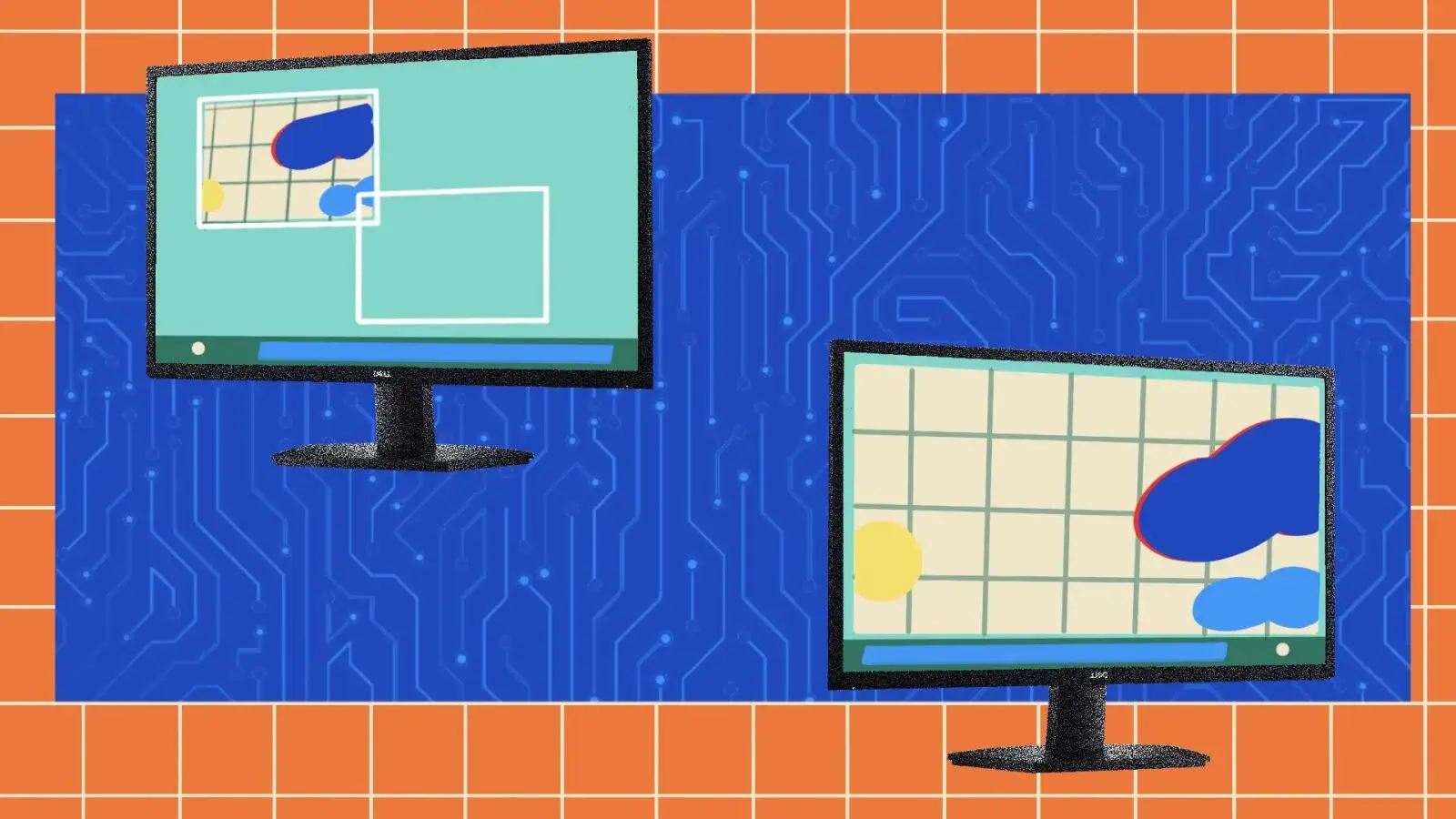آنچه در این مقاله می خوانید:
Toggleاگر میخواهید عمر کامپیوتر خود را افزایش دهید از انجام این کارها خودداری کنید:
هیچ چیزی برای همیشه ثابت نمیماند، به ویژه در حوزه فناوری. اما اگر لپتاپ شما قبل از زمان مورد انتظار خراب میشود، احتمالاً برخی از عادتهای نادرست شما میتواند به خرابی زودهنگام آن کمک کرده باشد.
اکنون با رعایت مراقبتهای لازم، میتوانید لپتاپ خود را برای مدت طولانی تری استفاده کنید. در ادامه، چند عادت نادرست رایج را که باید از آنها پرهیز کنید، بررسی میکنیم:
در ادامه، به برخی از بدترین کارهایی که ممکن است بدون اینکه حتی متوجه باشید، با یک کامپیوتر انجام دهید، میپردازیم:
Disregarding Overheating Problems

نادیده گرفتن مشکلات گرمایش بیش از حد
گرما دشمن کامپیوتر شماست. اگر کامپیوتر شما بیش از حد گرم شود، پردازنده ممکن است سرعت خود را کاهش دهد تا دما را در حد معقول نگه دارد یا حتی به طور کامل خاموش شود. اجرای کامپیوتر در دماهای بالا به مدت طولانی همچنین میتواند عمر پردازنده، فنها و باتری را کاهش دهد، صدای بلندی داشته باشد و حتی در تماس با پوست غیرقابل لمس باشد.
برای کامپیوترهای رومیزی راه حل بسیار ساده است: اطمینان حاصل کنید که مورد شما دارای جریان هوای کافی باشد، با اسلاتها و فنهای کافی برای حفظ جریان هوای سرد در میان قطعات. آن را از کابینتهای تنگ و فضاهای دیگری که حرارت را ضبط میکنند، دور نگه دارید. اگر اورکلاک کردن میکنید، با مراقبت خاص و نظارت بر ولتاژها و دماها بیشتر مراقبت کنید. همچنین همیشه بهتر است دمای پردازنده را نظارت کنید، فقط برای هر حالت غیرمنتظرهای که ممکن است رخ دهد.
به علت قابلیت حمل و نقل بالای لپتاپها، نیاز به مراقبت بیشتری دارند. این موضوع منجر به شکلگیری عادتهای نادرست میشود، مانند گذاشتن لپتاپ در مکانهای گرم مانند درون ماشین یا قرار دادن آن روی یک بالشتک یا سطح نرم دیگر. این امر باعث مسدود شدن جریان هوا زیر لپتاپ و بالقوه از طریق قطعات داخلی میشود.
وقتی امکانش وجود داشته باشد، لپتاپ خود را بر روی یک سطح صاف قرار دهید (جایی که پایههای لاستیکی آن را از روی میز بلند کنند)، یا حداقل مطمئن شوید که بغل شما از بالشتکها و اشیاء دیگری که میتوانند جریان هوا را مسدود کنند، خالی است. استفاده از میزهای بغلی نیز راهی خوب برای اطمینان از خنک ماندن لپتاپ است.
به طور معمول، برای هر دو نوع کامپیوتر رومیزی و لپتاپ، احتمالاً میخواهید یک لحظه وقت بگذارید تا گرد و غبار را دور کنید. برای این کار میتوانید از یک پاک کننده الکتریکی (دستگاه پاککننده هوا) استفاده کنید.
Letting Dirt, Dust, and Liquids Run Wild
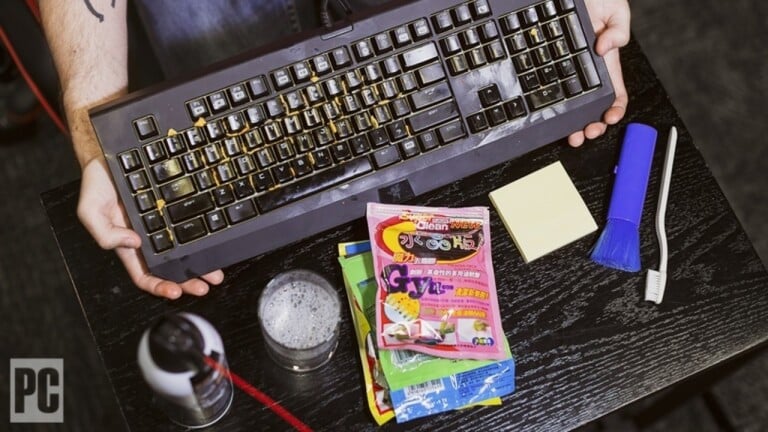
تمیز نکردن کامپیوتر از خاک و گردوغبار
درست است، تمام کامپیوترها به مرور زمان مقداری گرد و غبار جمع میکنند که باعث گرم شدن قطعات و سختتر کار کردن فنها میشود. هر چند تمیز کردن آن به طور منظم میتواند کمک کند، اما همچنان باید از ورود مواد به کامپیوترتان در ابتدا جلوگیری کنید.
به طور مثال، دود سیگار و موی حیوانات خانگی این مشکلات را تشدید میکنند و قرار دادن کامپیوتر رومیزی خود را روی زمین باعث میشود که بیشتر از آن گرد و غبار، مو و ذرات کثیفی به داخل کامپیوتر کشیده شود. اگر فرشی روی زمین خانه خود دارید، ممکن است به مسدود شدن فن ورودی منبع تغذیه بیانجامد. سعی کنید کامپیوتر خود را روی یک میز یا سطح بالاتر قرار دهید و همچنین اطمینان حاصل کنید که فیلترهایی در فنهای ورودی کامپیوترتان نصب شده باشد.
همچنین میخواهید از خوردن و نوشیدن در نزدیکی کامپیوترتان خودداری کنید، یا حداقل هنگام انجام آن احتیاط کنید. ورود خردهها به داخل صفحه کلید، علاوه بر ناخوشایند بودن، میتواند سوئیچها را آسیب برساند یا باعث سختی در فشردن برخی از کلیدها شود و مطمئناً شما خیلی از داستانهای وحشتناک درباره ریختن قهوه روی لپتاپها شنیدهاید که میتواند به طور کامل آن را از بین ببرد.
حتی تمیزکردن صفحه نمایش با محصولاتی مانند Windex هم میتواند مایع را به جایی که نباید وارد کند (علاوه بر این، Windex برای مانیتور شما خیلی سخت استفاده میشود). روش صحیح برای تمیزکردن لپتاپ شما به این صورت است: اسپری کننده تمیزکننده ملایم صفحه را روی یک پارچه میکروفایبر، نه روی صفحه، پاشید کمی کافی است
Handling Your Laptop Carelessly

بیاحتیاطی در برخورد با لپتاپ خود
لپتاپها در مقابل دسکتاپها که به آرامی در دفتر شما قرار میگیرند، درمعرض انواع سوءاستفادهها هستند و هر چه بیشتر ازآن سوءاستفاده کنید، احتمال آسیب دیدن قطعات آن بیشتر خواهد شد. لپتاپ شما یک دارایی گرانبها است، بنابراین مهم است که به آن به اندازهی کافی اهمیت دهید.
شما کاملاً درست میگویید. برخورد نادرست با لپتاپ میتواند به آسیبهای جدی منجر شود. برداشتن لپتاپ از طریق صفحه نمایش میتواند منجر به تنش و آسیب به مکانیزم مفصل شود و باعث میشود که آن مفصل گسسته یا شکسته شود. استفاده از نیروی بیش از حد هنگام باز و بسته کردن لپتاپ نیز میتواند باعث خرابی مکانیزم مفصل، ضربه به صفحه نمایش یا شکستن قطعات دیگر شود. همچنین استفاده از لپتاپ بسته به عنوان قهوهنوشی هم میتواند منجر به ترک در قاب یا صدمه به قطعات دیگر شود.
اما اگر لپتاپ شما دارای هارد دیسک معمولی با حرکت مکانیکی در مقابل یک حافظه SSD باشد، پرتاب یا تکان دادن کامپیوتر – به خصوص اگر در زمان فعالیت درایو باشد – میتواند باعث جدا شدن سر ریدر درایو یا تماس آن با سطح دیسک شود. این اتفاق به طور معمول رخ نمیدهد، اما اگر این اتفاق بیفتد، روز بدی را تجربه خواهید کرد، به ویژه اگر اطلاعات خود را پشتیبانگیری نکرده باشید.
Mismanaging Your Old Battery

بد استفاده کردن از باتری قدیمی
درست است که باتری لپتاپ شما در ابتدا ممکن است بتواند تا هشت ساعت برقراری شارژ کامل داشته باشد، اما این نمیتواند به این معنا باشد که همیشه به همین شکل باقی خواهد ماند. باتریها در طول زمان تخریب میشوند؛ ممکن است در ابتدا با شارژ کامل تا هشت ساعت بتوانید استفاده کنید، اما پس از چند سال، این عملکرد به شش یا هفت ساعت کاهش یابد.
شما درست میفرمایید که تخریب باتری در طول زمان غیرقابل اجتناب است، اما اگر همیشه لپتاپ خود را تا حداقل بارگیری خالی اجرا کنید، ممکن است این فرایند تخریب را سریعتر از حد نیاز اتفاق بیفتد. در زیر تعدادی راهکار برای مدیریت بهتر باتری را بررسی خواهیم کرد:
برای حفظ سلامتی باتری در طولانیمدت، بهتر است تخلیههای کم عمق انجام داده و باتری را به طور مکرر شارژ کنید. نیازی به نگرانی زیاد در این مورد نیست – اگر شما در هواپیما هستید و نیاز به کار کردن دارید، یک تخلیه گاه به گاه برای باتری ضرری نخواهد داشت – اما در طولانیمدت، بهتر است به سمت شارژ منظم روی آورید تا به سمت تخلیه کامل.
باید تاکید کنم که اگر باتری شما تورم کرده باشد، باید نگران شوید. اگر باتری به اندازهای تورم شده باشد که به قدری فشار به بدنه لپتاپ وارد کرده و یک شکاف بین پنلها ایجاد کرده باشد، باید فوراً از استفاده از کامپیوترتان خودداری کنید و بهصورت ایمن باتری را تعویض کنید، تا از وقوع یک نقص منفجرشدنی جلوگیری کنید.
وقتی شما باتری را تعویض میکنید، بهتر است از یک نسخه ارزان از eBay خرید نکنید. بهتر است آن را از تولید کننده یا یک فروشگاه معتبر طرف سوم خریداری کنید. باتریهای کیفیت پایین در بهترین حالت قادر به نگهداری شارژ به خوبی نیستند و در بدترین حالت ممکن است خطرناک باشند. همچنین برای شارژرهای طرف سوم نیز همین اصل برقرار است – بهتر است به شارژر رسمی تولید کننده یا در مورد لپتاپهایی که از طریق USB-C شارژ میشوند، از یک شارژر USB-PD مجاز استفاده کنید.
Disregarding Electrical Safety
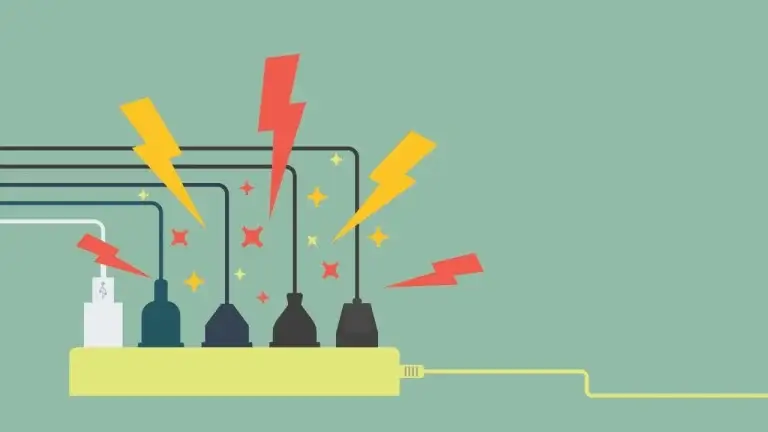
عدم توجه به منبع الکترونیکی مطمئن
کامپیوتر شما مقدار قابل توجهی برق مصرف میکند و در معرض خطر آسیب از افزایشهای کوچک و موقتی در ولتاژ قرار دارد که از طریق خط برق به آن وارد میشود. این افزایشها ممکن است پس از قطعی برق، از روشن کردن دستگاه دیگر با توان بالا در منزل یا به دلیل شبکه برق نامطمئن در شهر شما رخ دهند.
منبع تغذیه داخلی کامپیوتر شما شامل یک حفاظت ساده در برابر افزایش ولتاژ است، اما با استفاده از یک محافظ سوپرایز اختصاصی میتوانید محافظتی قابل اعتمادتر را برای مدت طولانیتر فراهم کنید. لطفاً توجه داشته باشید که این با پریز برق متفاوت است که چندین پریز بدون حفاظت در برابر افزایش ولتاژ فراهم میکند.
حتماً هر سه تا پنج سال یکبار آن را تعویض کنید، زیرا این حفاظت در طول زمان کمرنگ میشود – اگر محافظ سوپرایز شما قدیمی است، احتمالاً هیچ گونه حفاظتی ارائه نمیدهد. بهیاد داشته باشید که محافظان سوپرایز در برابر افزایش ولتاژهای بالا (مانند صاعقه) محافظت نمیکنند، اما میتوانند شما را در برابر افزایش ولتاژهای کوچکتر محافظت کنند و عمر کامپیوتر شما را تمدید کنند.
اگر چند دلار بیشتر برای خرج کردن داشته باشید، ممکن است بخواهید یک منبع تغذیه بیقطعی (UPS) بخرید. این دستگاه شامل یک باتری پشتیبان است که جلوی قطعی برق ناگهانی را از کامپیوتر شما میگیرد و جلوی از دست دادن برق را میگیرد.
لپتاپها به دلیل قابلیت حمل و نقل بیشتری که دارند کمی نگهداری با دقت تری نیاز دارند. در حالی که کابل برق یک رایانه رومیزی چند سال در یک مکان ثابت قرار دارد، کابل لپتاپ شما همواره همراه شما است و ممکن است به انحنا و جدا کردن سخت از دیوار و سایر استفاده نادرست منجر شود. این موضوع نه تنها میتواند باعث عدم اعتماد بهعملکرد کابل شود، بلکه میتواند خطر آتشسوزی را ایجاد کند. بنابراین همیشه شارژر را از دیوار به وسیله پلاگین جدا کنید، نه از طریق کابل.
Stressing the Cables and Ports
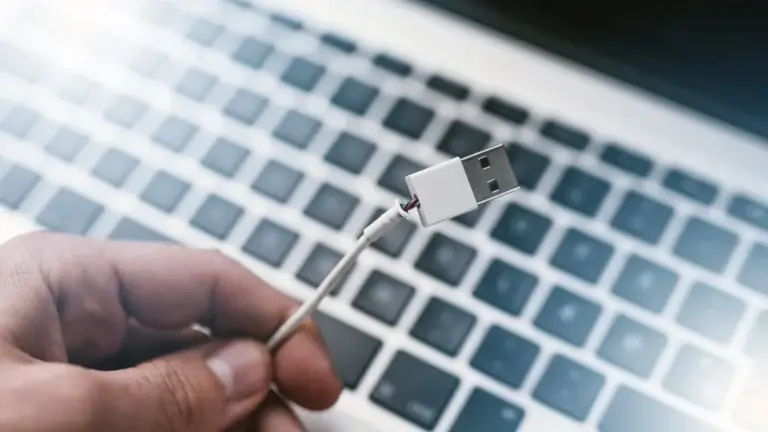
تأکید بر کابلها و پورتها
اگرچه آسیب رساندن به یک پورت USB یا کابل به اندازه ایجاد خطرات ناشی از سوء استفاده از آداپتور برق نیست، اما هنوز میتواند به کامپیوتر شما آسیب جدی و قابل اجتناب برساند. این مسئله ممکن است آشکار به نظر برسد، اما اگر کابلها را به پورتها نیرویی وارد کنید و به درستی جا نشوند (من یکبار شنیدم که کسی کابل USB را به پورت FireWire وارد کرد و هر دو را شکست)، ممکن است آسیب جدی ایجاد شود.
به همین ترتیب، اگر چیزی را به پورت متصل کرده اید، مراقب باشید که آن را خم نکنید. اگر یک فلش درایو را به پورت USB لپتاپتان متصل کردهاید و از لپتاپ خود در حالت نشسته بازوها به هم پیچیده استفاده میکنید، ممکن است فلش درایو خم شود و باعث آسیب دیدن درایو، پورت یا هر دو شود. و با توجه به اینکه پورتهای USB در لپتاپهای امروزی بسیار محدود هستند، قطعاً نمیخواهید یکی از آنها را خراب کنید.
این نکته برای کابلهای شما نیز صدق میکند. اگر شما به طور مداوم انحناهای تند و پی در پی ایجاد کنید، احتمالاً اتصال درونی کابل شکسته میشود و باعث میشود که کابل عملکرد نامناسب یا بیاثری داشته باشد. آنها را از دست کودکان و حیوانات خانگی که ممکن است پلاستیک آنها را جویده و خرد کنند، دور نگه دارید و هنگام پیچیدن کابلها، از پیچاندن آنها به طور خیلی شدید خودداری کنید. خوشبختانه، هزینه جایگزینی یک کابل آسیب دیده نسبت به کامپیوتر شما ارزان است، اما چرا پول خود را هدر بدهید وقتی که لزومی ندارد؟
Browsing the Web Unprotected

جستجوی اینترنت در وب سایت های ناامن
بر خلاف باورهای رایج، ، نباید تنها محافظت شما در برابر بدافزارها باشد. حتی وبسایتهای قانونی نیز ممکن است با بدافزار آلوده شوند و این مشکلات را به شما منتقل کنند، بنابراین مرور دقیق همیشه شما را نجات نمیدهد. به جای آن، شما باید از نرمافزار ضدبدافزار در کامپیوتر خود استفاده کنید. خوشبختانه، ویژگی داخلی Windows Defender شرکت مایکروسافت بعد از سالها امتیازات ضعیف را به خوبی بهبود داده است. فقط آن را روشن بگذارید و اجازه دهید وظیفه خود را انجام دهد.
اگر می خواهید حفاظت اضافی داشته باشید، نرم افزاری مانند Malwarebytes با حفاظت قویتری عمل میکند و من متوجه شدم که بسیاری از مواردی که Chrome و Windows Defender نادیده میگیرند، را شناسایی میکند. نسخه رایگان آن مناسب است اگر فقط میخواهید یک اسکن موقت انجام دهید، اما نسخه پولی آن شامل قابلیتهای ضد انحرافی همیشگی است که سایتهای محتمل تهدید را قبل از نمایش در صفحهی شما مسدود میکند. هنگام استفاده همزمان با یک ضدبدافزار سنتی، از شما به خوبی حفاظت خواهد کرد.
علاوه بر این، تدابیر امنیتی دیگری همچنان به کار میروند: سیستم عامل و برنامههای خود را بهروز نگه دارید، از یک مدیر رمز عبور خوب استفاده کنید (و همان رمز عبور را در هر سایت استفاده نکنید) و یاد بگیرید چگونه از تقلبهای فیشینگ بپرهیزید. نرمافزارهای قرصکن (که اغلب شامل بدافزارها هستند) را قاچاق نکنید و شبکه Wi-Fi خانگی خود را با رمزعبور WPA2 (یا WPA3) بهروز و امن نگه دارید. برای کسب اطلاعات بیشتر، به راهنمای ما برای حفظ امنیت در فضای آنلاین مراجعه کنید.